Σε αυτόν τον οδηγό, θα μάθετε πώς να μετατρέπετε μια εικόνα JPG σε αρχείο DXF. Αυτή η μετατροπή είναι ιδιαίτερα χρήσιμη για τους χρήστες μηχανών κοπής ή μηχανών CNC, καθώς τα αρχεία DXF μπορούν εύκολα να διαβαστούν και να χρησιμοποιηθούν για εργασίες κοπής ακριβείας. Παρακάτω θα σας καθοδηγήσω βήμα προς βήμα στη διαδικασία στο Adobe Illustrator. Είτε είστε αρχάριος είτε έμπειρος χρήστης, αυτός ο οδηγός θα σας βοηθήσει να μετατρέψετε την εικόνα σας JPG σε αρχείο DXF.
Βασικά συμπεράσματα
- Η μετατροπή ενός JPG σε DXF απαιτεί την ανίχνευση της εικόνας στο Illustrator.
- Η αφαίρεση του φόντου της εικόνας είναι ένα ουσιαστικό βήμα.
- Η εξαγωγή του αρχείου DXF γίνεται μέσω του μενού "Αρχείο".
Οδηγίες βήμα προς βήμα
Αρχικά, ξεκινήστε το Adobe Illustrator και ανοίξτε την εικόνα JPG που θέλετε να μετατρέψετε. Βεβαιωθείτε ότι η ποιότητα της εικόνας είναι αρκετά υψηλή για να επιτύχετε βέλτιστα αποτελέσματα.
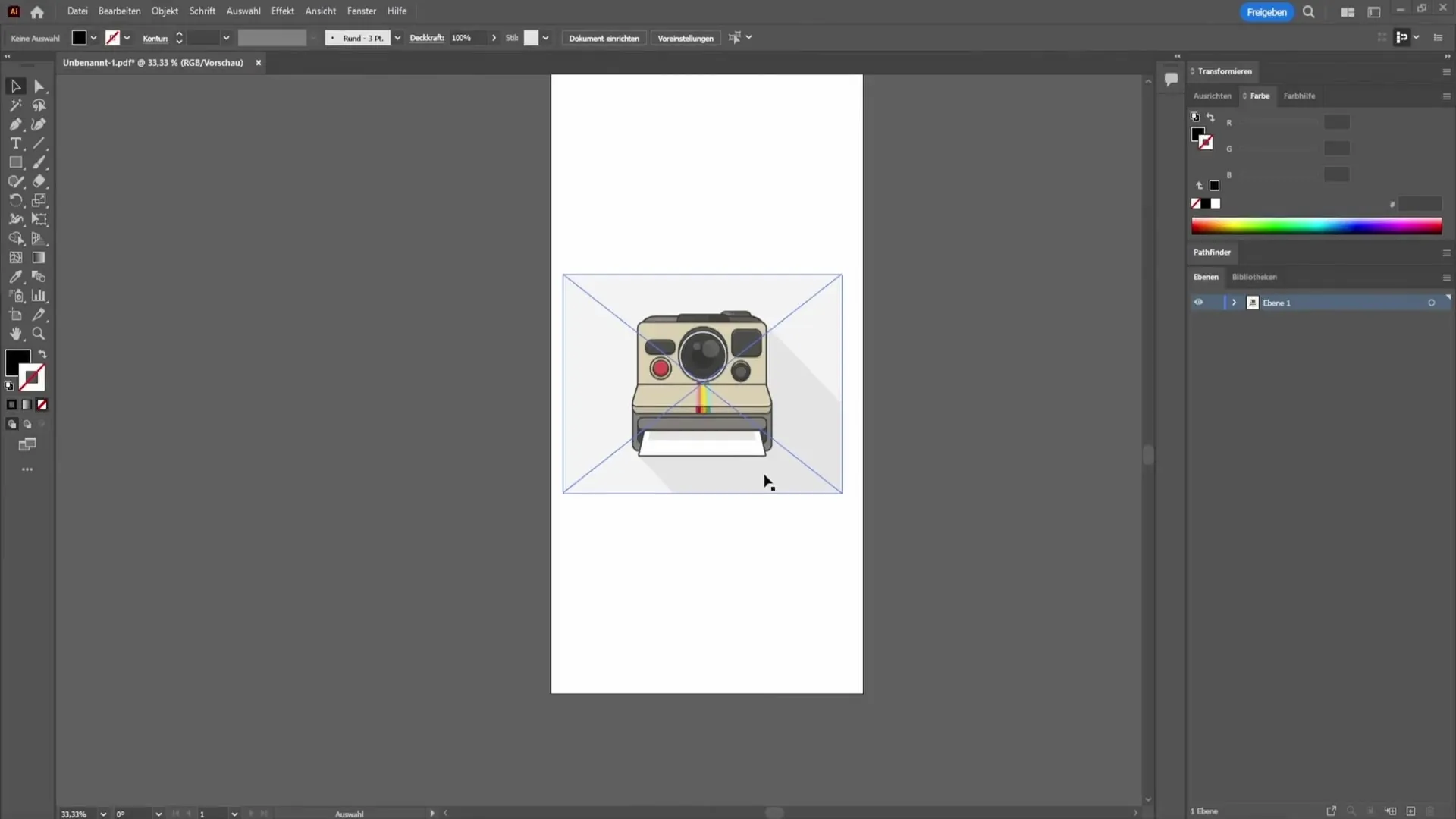
Τώρα επιλέξτε την εικόνα στη δεξιά πλευρά για να βεβαιωθείτε ότι εφαρμόζετε τις σωστές ρυθμίσεις. Θα δείτε ότι η εικόνα είναι πλήρως επιλεγμένη.
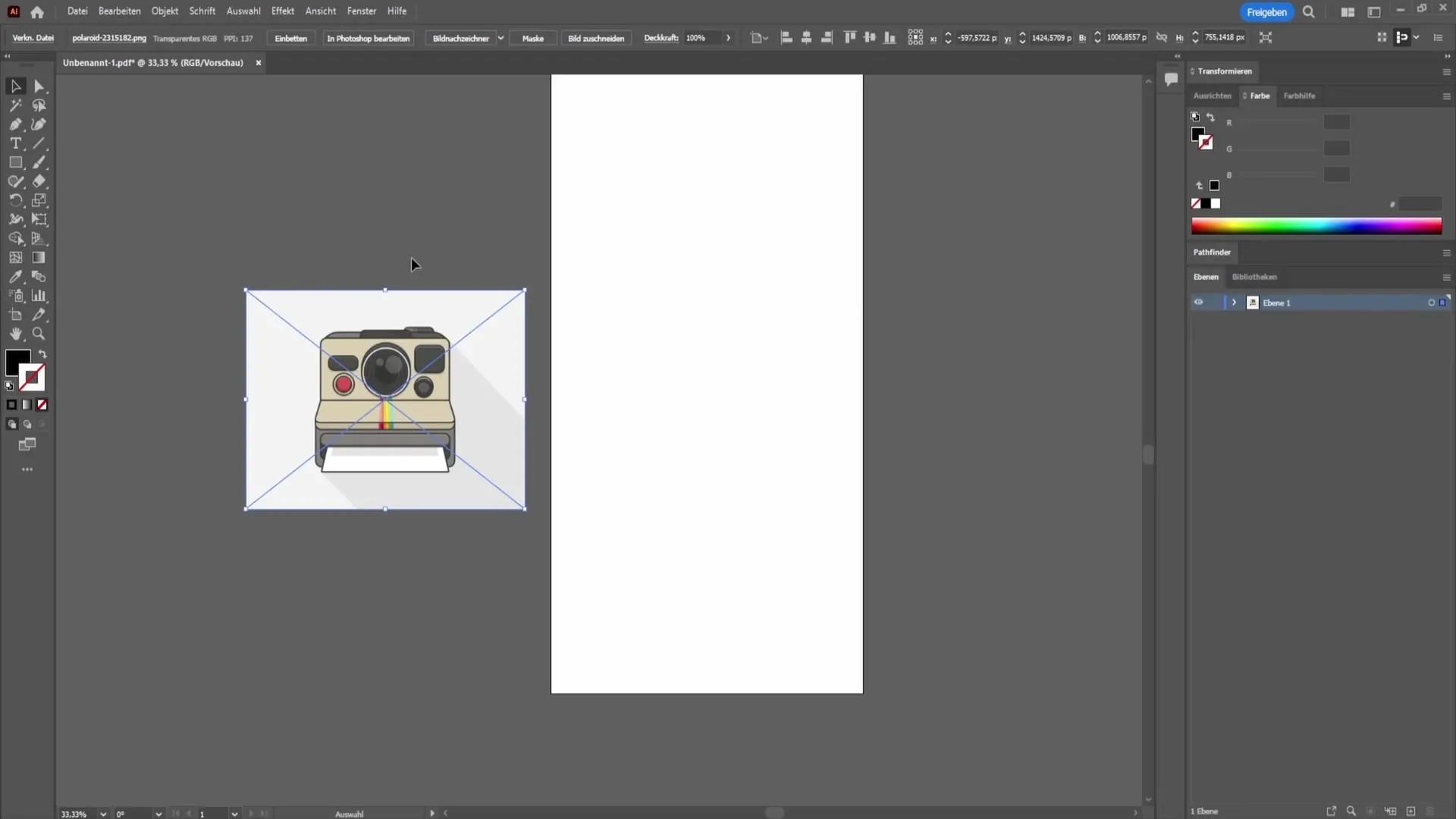
Στη συνέχεια, μεταβείτε στην επάνω γραμμή μενού. Κάντε κλικ στην επιλογή "Αντικείμενο" για να ανοίξετε το αναπτυσσόμενο μενού. Εδώ, αναζητήστε το στοιχείο "Image tracer" (ιχνηλάτης εικόνας). Κάντε κλικ σε αυτό και επιλέξτε την επιλογή "Δημιουργία και μετατροπή". Αυτό θα μετατρέψει την εικόνα σας JPG σε διανύσματα κατάλληλα για περαιτέρω επεξεργασία.
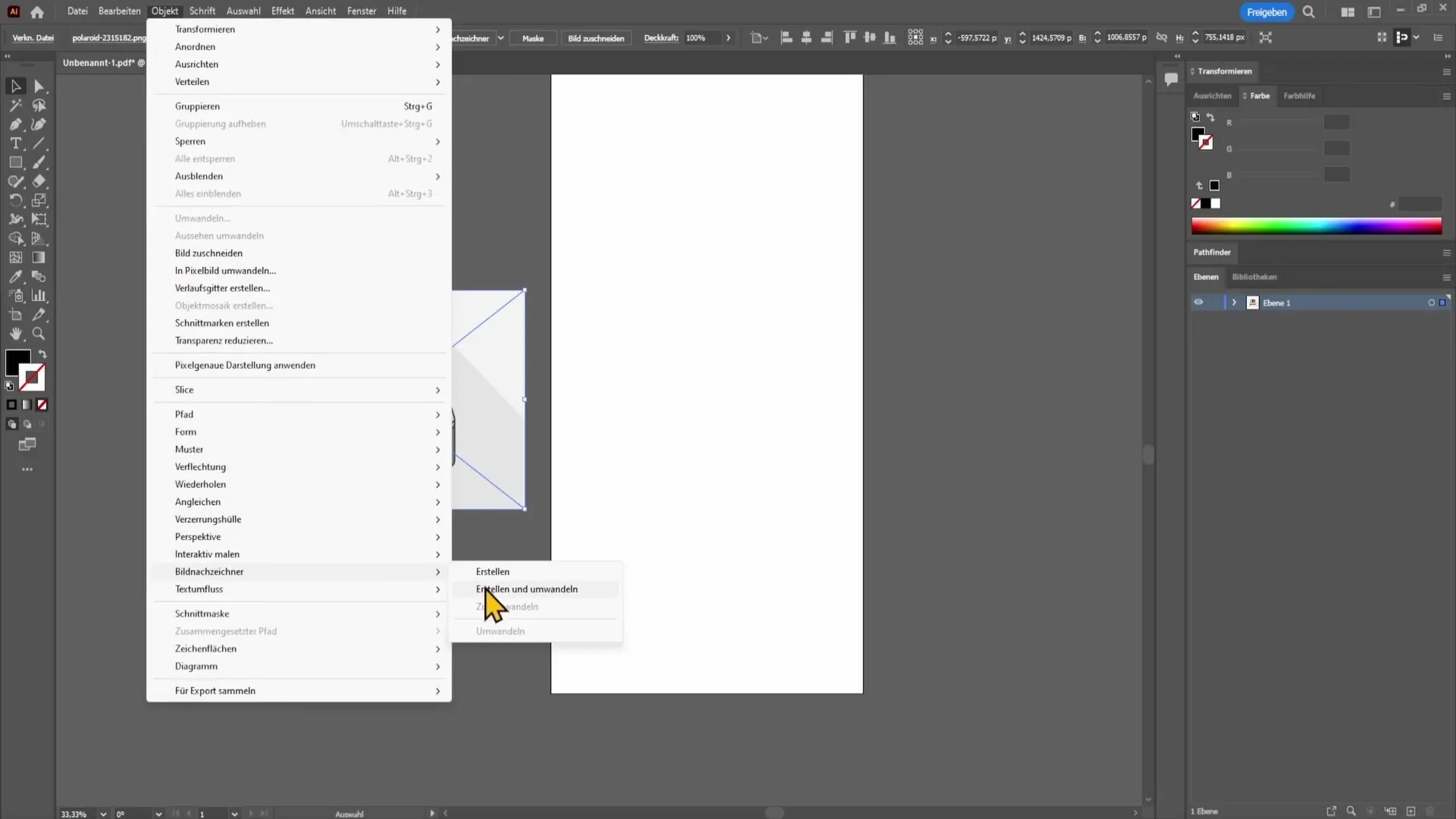
Τώρα η εικόνα θα εμφανίζεται σε διανυσματική μορφή. Για να συνεχίσετε να εργάζεστε, πρέπει να επιλέξετε ξανά το γραφικό. Πηγαίνετε και πάλι στο "Αντικείμενο" και επιλέξτε "Απεγκατάσταση ομάδας". Αυτό σας επιτρέπει να επεξεργαστείτε τα διάφορα μέρη του γραφικού ξεχωριστά.
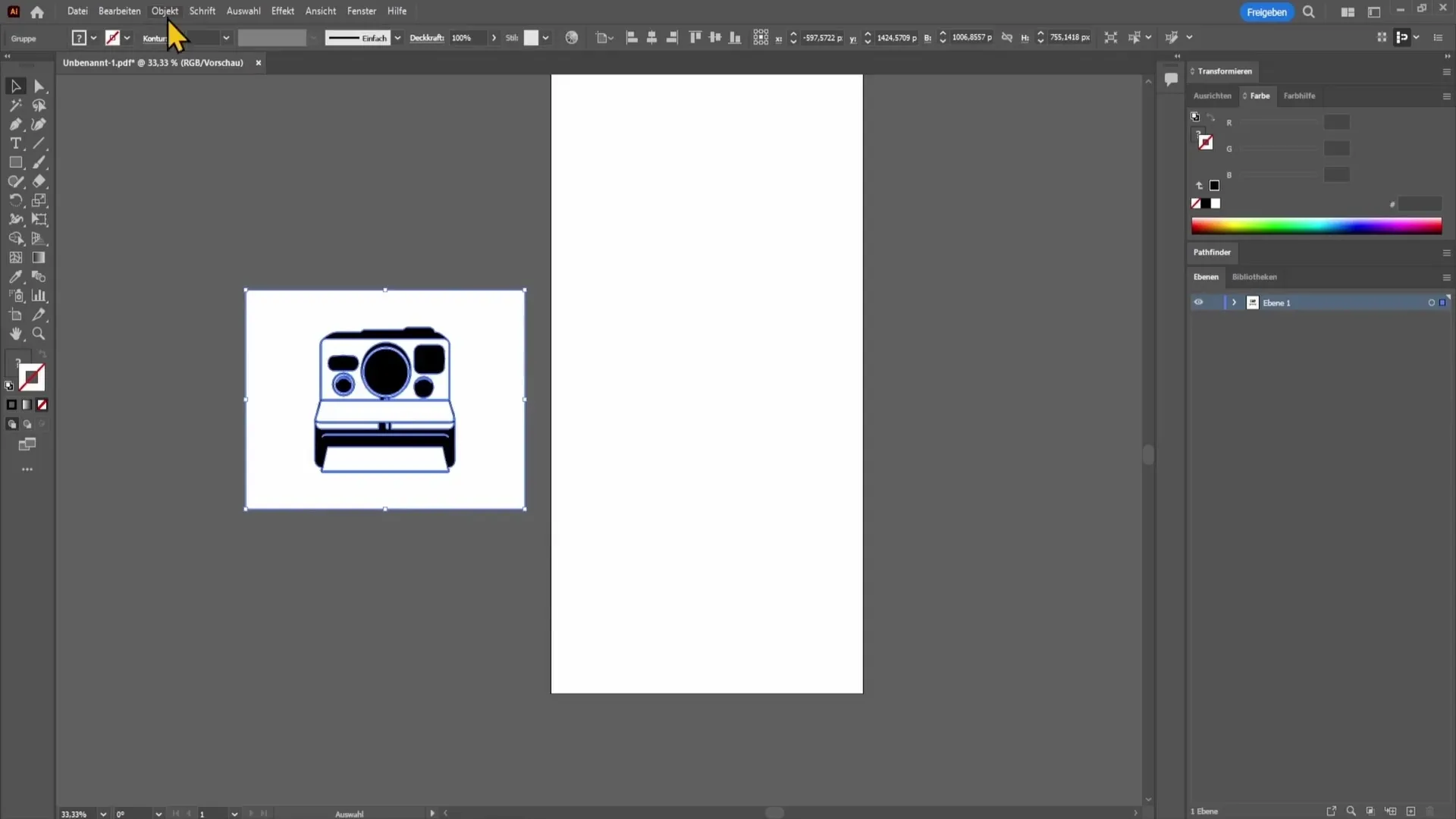
Το επόμενο βήμα είναι να αφαιρέσετε το φόντο της εικόνας. Κάντε κλικ στις λευκές περιοχές του φόντου και πατήστε το πλήκτρο Delete ή χρησιμοποιήστε το εργαλείο γόμας για να διαγράψετε αυτές τις περιοχές. Αυτό το βήμα είναι ζωτικής σημασίας, καθώς μόνο τα επιθυμητά μέρη θα πρέπει να εξαχθούν σε μορφή DXF.
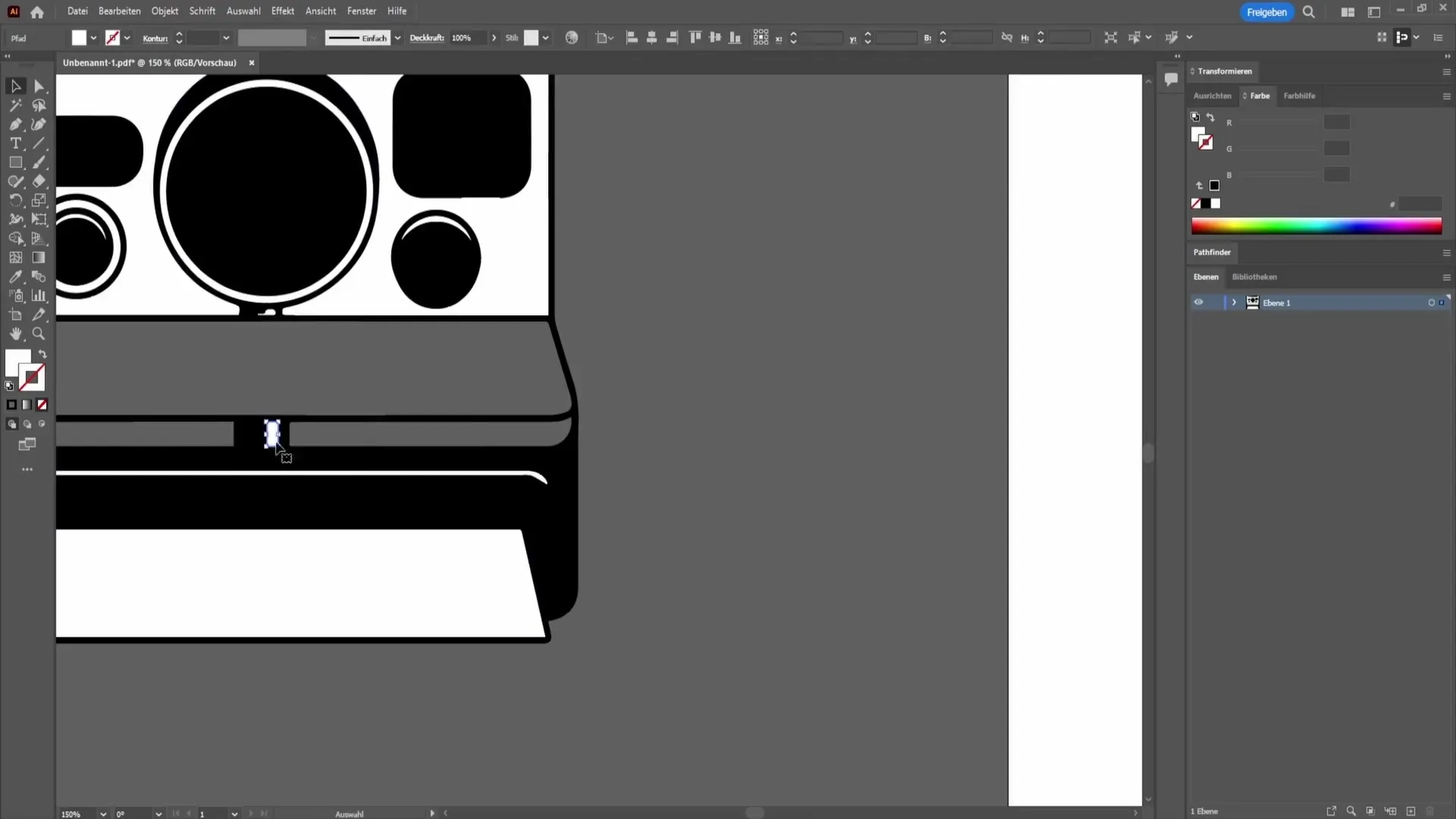
Αφού αφαιρέσετε το φόντο, μπορείτε να ελέγξετε τη δουλειά σας. Τώρα θα πρέπει να έχετε μπροστά σας το απλοποιημένο, διανυσματικό γραφικό. Αυτή είναι η βάση για την εξαγωγή σε μορφή DXF αργότερα.
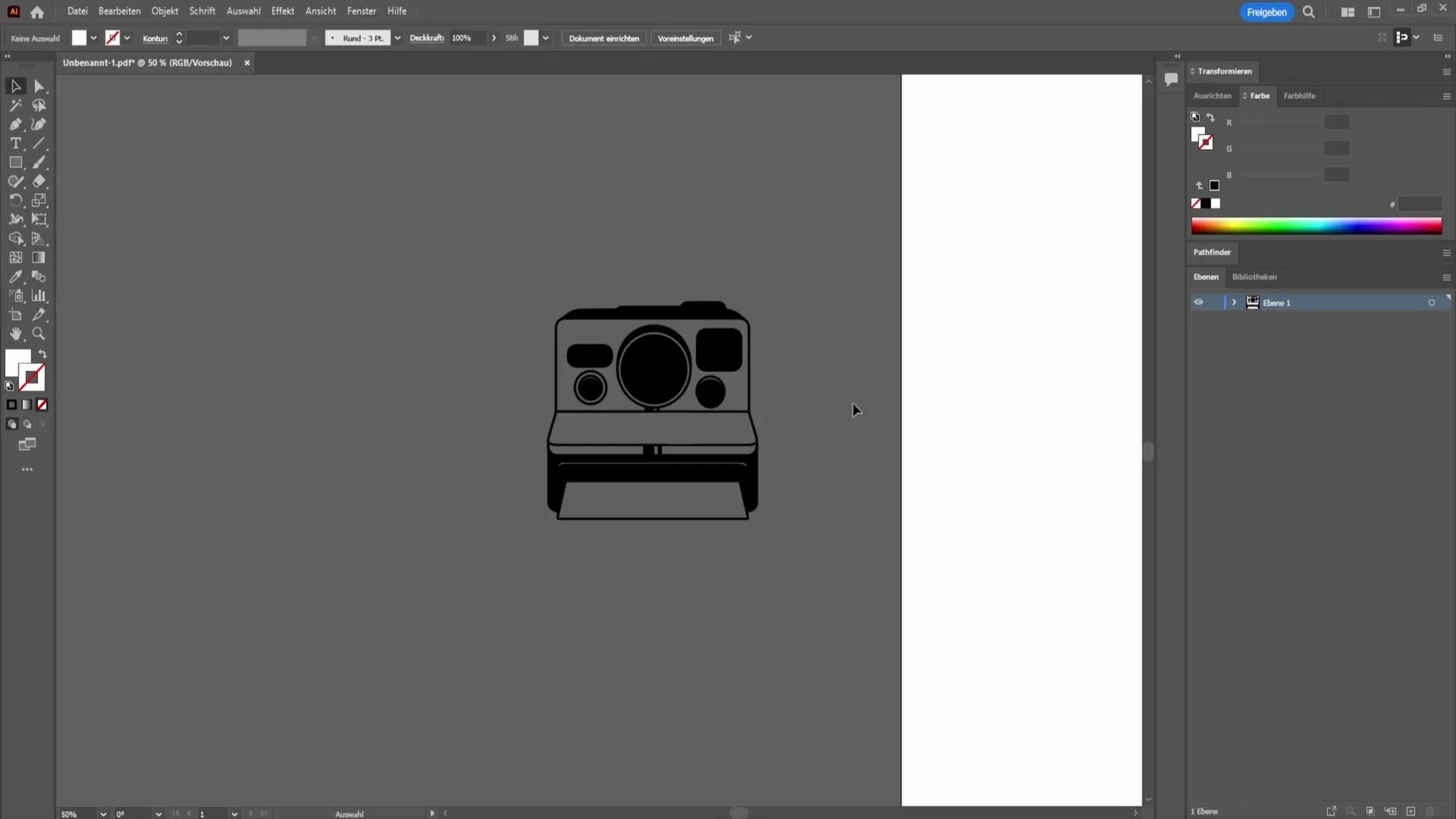
Για να εξαγάγετε το αρχείο DXF, πηγαίνετε στο "File" (Αρχείο) πάνω αριστερά. Κάντε κλικ στο "Export" και επιλέξτε "Export as...". Ανοίγει ένα παράθυρο διαλόγου στο οποίο μπορείτε να επιλέξετε τη μορφή. Μετακινηθείτε προς τα κάτω και επιλέξτε τη μορφή DXF.
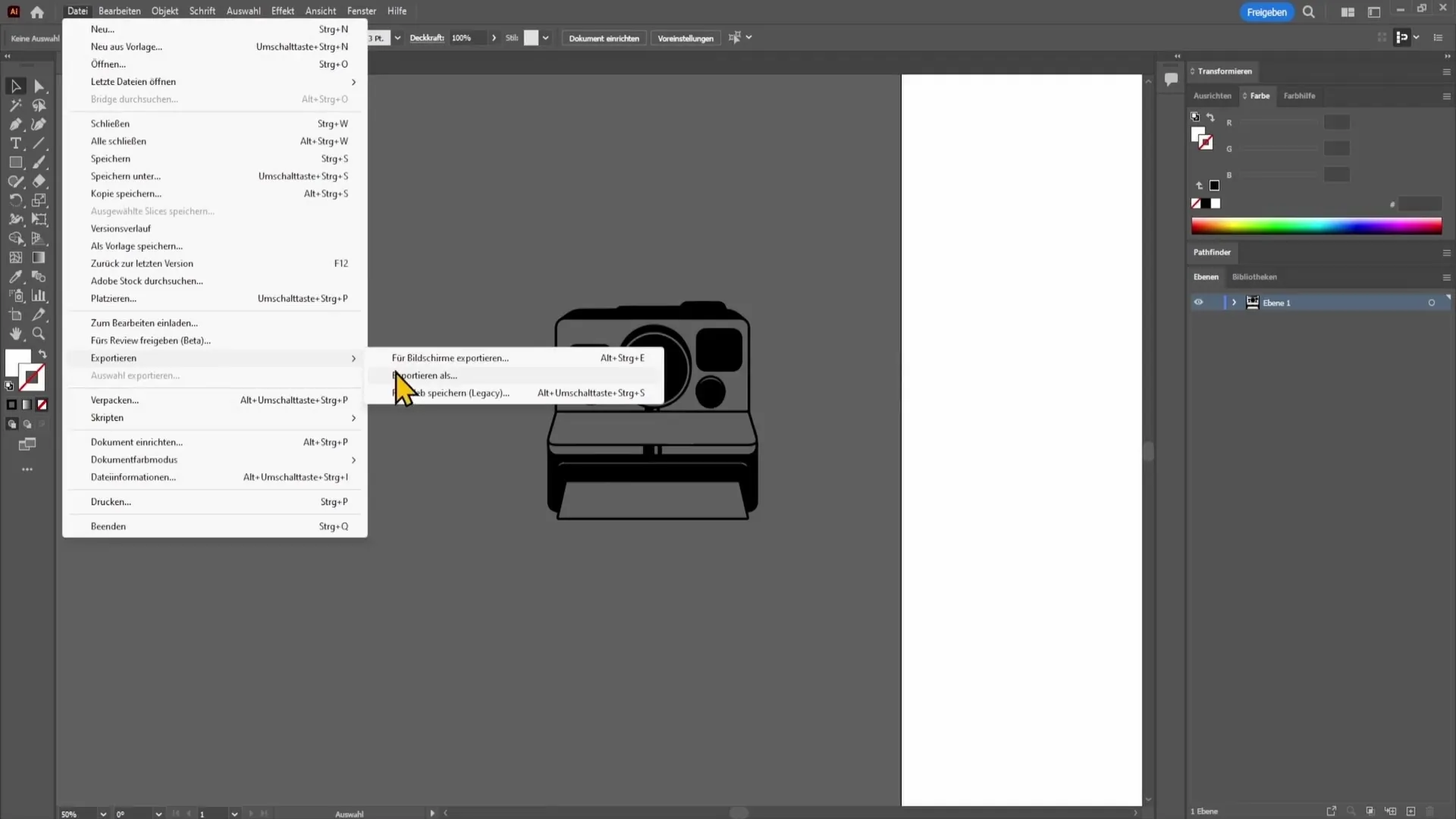
Τώρα μπορείτε να δώσετε ένα όνομα στο αρχείο σας και να ολοκληρώσετε τη διαδικασία αποθήκευσης κάνοντας κλικ στο "Export" (Εξαγωγή). Αυτό θα δημιουργήσει το αρχείο DXF, το οποίο μπορείτε στη συνέχεια να χρησιμοποιήσετε για τις εφαρμογές σας.
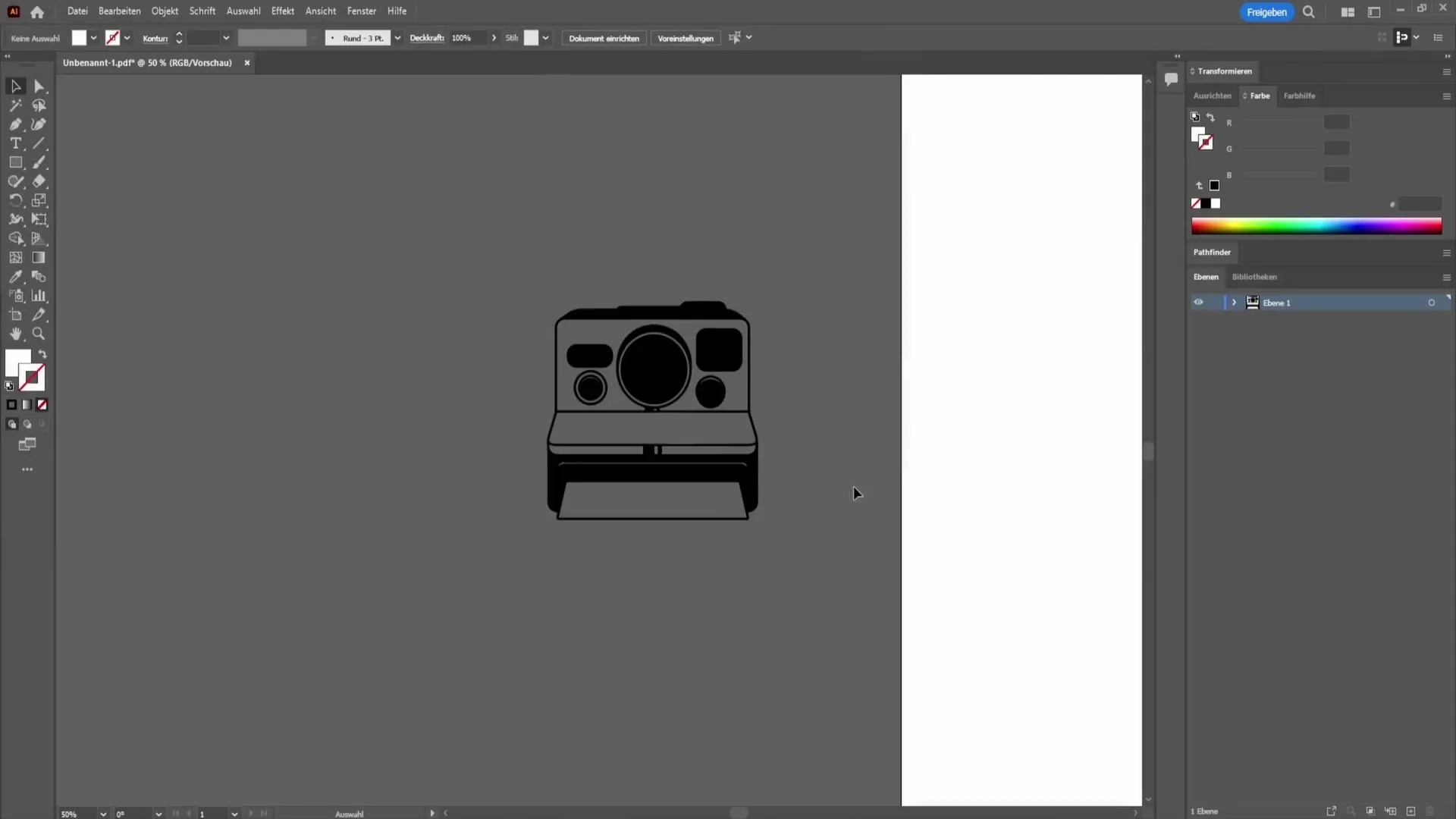
Να πόσο εύκολο είναι να μετατρέψετε μια εικόνα JPG σε αρχείο DXF στο Adobe Illustrator!
Περίληψη
Σε αυτόν τον οδηγό, μάθατε πώς να μετατρέπετε μια εικόνα JPG σε αρχείο DXF. Μάθατε πώς να εντοπίζετε την εικόνα, να αφαιρείτε το φόντο και τέλος να εξάγετε το αρχείο. Τώρα είστε έτοιμοι να εφαρμόσετε αυτές τις δεξιότητες στα μελλοντικά σας έργα!
Συχνές ερωτήσεις
Πώς μετατρέπω μια εικόνα JPG σε αρχείο DXF;Επιλέγετε την εικόνα, χρησιμοποιείτε τον ανιχνευτή εικόνας, διαγράφετε το φόντο και την εξάγετε ως DXF.
Τι λογισμικό χρειάζομαι για τη μετατροπή;Χρειάζεστε το Adobe Illustrator για να μετατρέψετε εικόνες JPG σε αρχεία DXF.
Μπορώ να μετατρέψω εικόνες JPG χωρίς εικόνες υψηλής ποιότητας;Συνιστάται η χρήση εικόνων JPG υψηλής ποιότητας για την επίτευξη καλύτερων αποτελεσμάτων διανυσματοποίησης.


